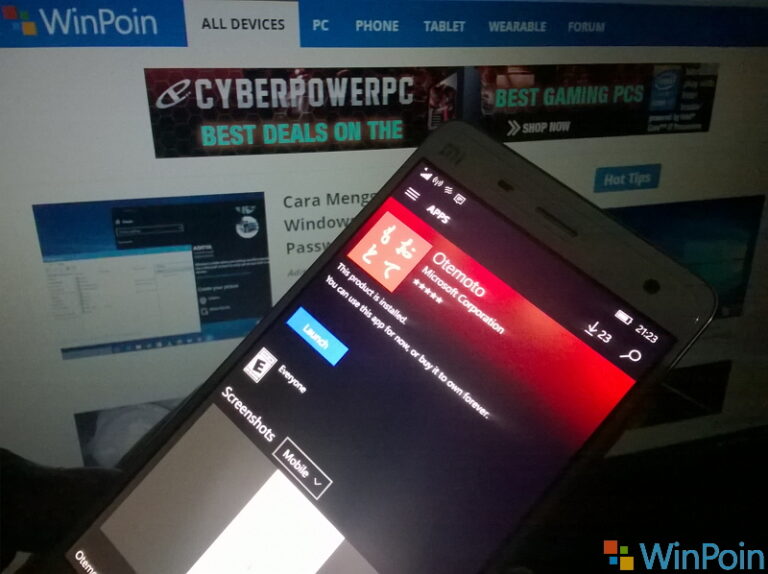Di era sebelum Anniversary Update, yaitu ketika pengguna selesai melakukan upgrade ke Windows 10 dari Windows 7 / 8.1, Microsoft memberikan rentang waktu 30 hari bagi pengguna untuk melakukan rollback.
Sebulan lamanya mereka bisa bermain-main dengan Windows 10 dan menentukan apakah OS tersebut cocok bagi mereka atau tidak. Jika cocok mereka bisa lanjut, jika tidak cocok atau mendapati suatu masalah tersebut mereka bisa rollback ke OS sebelumnya.
Kini di Anniversary Update Microsoft memangkas rentang waktu tersebut menjadi hanya 10 hari saja.

Jadi kamu hanya punya waktu 10 hari sejak pertama kali melakukan upgrade ke Anniversary Update untuk mencoba OS secara menyeluruh, dan menentukan akan tetap bertahan atau rollback ke OS sebelumnya.
Lebih dari 10 hari kamu sudah tidak bisa rollback ke OS sebelumnya karena Windows 10 akan otomatis menghapus Windows.old secara otomatis.
Dilakukan untuk Menghemat Storage
Ketika dikonfirmasi, Microsoft menyatakan bahwa pengurangan waktu rollback dari 30 hari menjadi 10 hari sejak instalasi adalah untuk sesegera mungkin menghemat storage pengguna Windows 10 hingga 3GB – 5GB per instalasi.
Plus, hasil tracking telemetry Microsoft menunjukkan bahwa pengguna yang memilih kembali rollback melakukannya segera di beberapa hari pertama setelah instalasi, jadi 10 hari sudah dianggap cukup dan tidak perlu memperpanjangnya menjadi 30 hari seperti dulu.
Bagaimana dengan kamu, apakah kamu betah berada di Windows 10 Anniversary Update? Dan apakah 10 hari menurut kamu cukup untuk melakukan eksplorasi?
Bagikan pendapat kamu disini.
via winsupersite